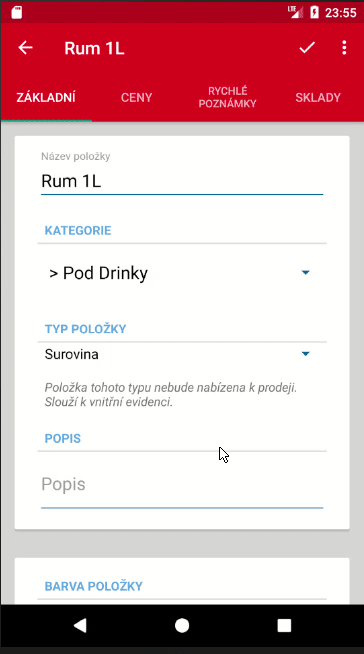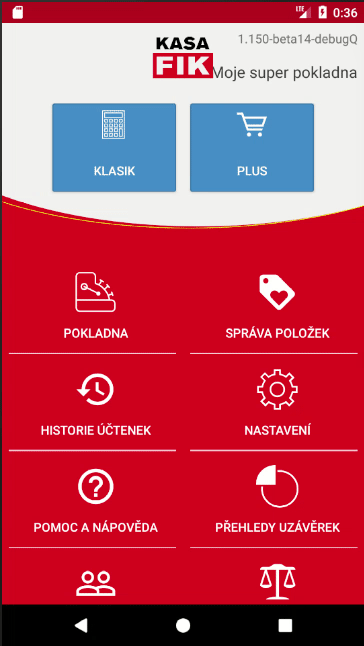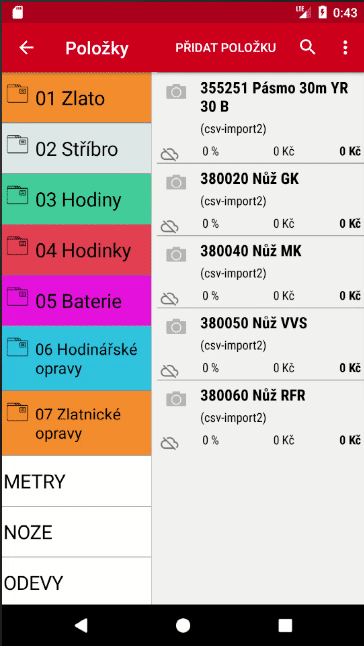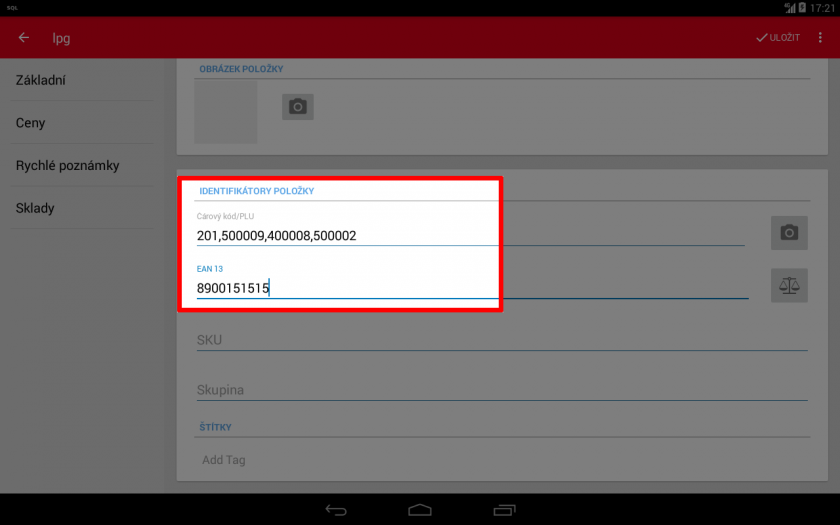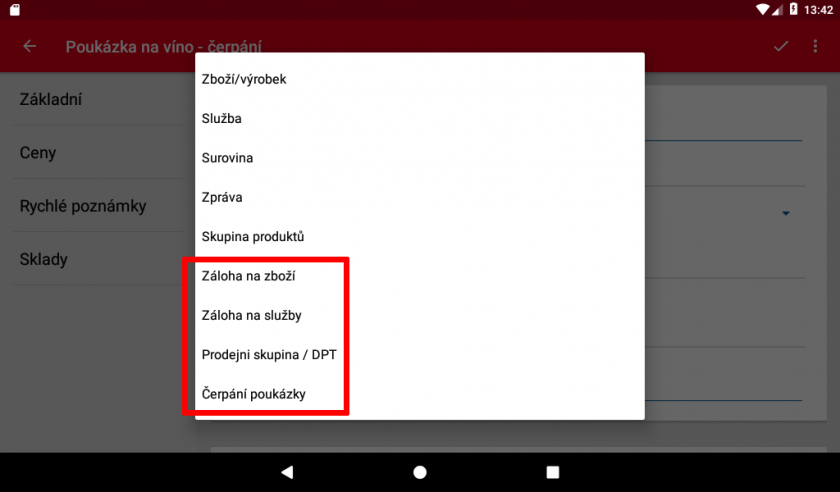Správa položek
- Tisk objednávek do kuchyně/bar
- Odtěžování surovin/skladu
- Skupinová dlaždice/položka pro rychlý výběr
- Váhový EAN – proměnlivý kód
- PLU - rychlé kódy zboží
- Organizace položek a třídění
- Zboží na skupiny
- Odpis zboží / evidence skladu / počáteční stav skladu
- Prodej zboží s proměnlivou cenou *
- Rychlé poznámky a varianty
- Používání čárového kódu EAN
- Prodej poukázek
- Prodej zboží osvobozené od daně § 52 až 62
- Prodej obalů
- Prodej zboží v různých koncových cenách A,B,C
- Linkované PLU - prodej další položky automaticky
- Přidání nové položky do ceníku
- Vážené zboží
- Prodej za rozdílné ceny
Tisk objednávek do kuchyně/bar
Tisk objednávek do kuchyně lze nastavit pro jednu nebo více tiskáren. Systém podporuje jak lokální tiskárnu pro výpis účtenek, tak síťové tiskárny umístěné v různých prostorách. Rozhodování o tom, které položky se budou tisknout na které tiskárně, probíhá na základě štítků (tagů) přiřazených k produktům a tiskárnám. Pokud štítek produktu odpovídá štítku nastavenému u tiskárny, objednávka se automaticky vytiskne na příslušném zařízení.
Pozor na Bluetooth: Na delší vzdálenosti nedoporučujeme WiFi tiskárny ani Bluetooth díky problémům s dosahem a kvalitou signálu. Preferované jsou tiskárny s řezačkou, 80mm na LAN. USB tiskárnu lze použít na tisk účtenek a LAN do kuchyně. USB kabel by neměl přesáhnout 2-3m.
Nastavení tiskárny pro tisk objednávek
Krok 1: Výběr tiskárny
- Přejděte do sekce Nastavení a vyberte Tiskárny.
- Vyberte tiskárnu, na které chcete tisknout objednávky, nebo přidejte novou tiskárnu pomocí relevantní volby.
Krok 2: Konfigurace tisku objednávek
- Zkontrolujte a ujistěte se, že na vybrané tiskárně je aktivována možnost Tisk objednávek.
- U tiskárny určené pro objednávky doporučujeme deaktivovat Rastrový režim pro lepší kvalitu tisku.
- Přidejte k tiskárně štítek, například "kuchyne"
Krok 3: Nastavení položky v ceníku
- V poli Štítky zadejte text štítku, kterým je označená položka tiskárna v systému.
- Položky s tímto štítkem se vytisknou na příslušné tiskárně. Položky bez tohoto štítku tisknuty nebudou.
- V ceníku vyberte produkt a nastavte Tiskovou frontu, do které se mají objednávky tisknout.
V ceníku zvolte u daného produktu tiskovou frontu kam se mají tisknout objednávky:
Nastavení položky a poznámky k položce
Ke každé položce na účtu lze přiřadit poznámku. At to ručně, nebo výběrem z možností.
Pokud chcete položku tisknout jen na některé z tiskáren, nastavte štítek stejný, jaký je uveden v Nastavení tiskárny – Filtr štítků. Např. „kuchyne“ nebo „bar“.
- A – Název položky
- B – Jedná se o zboží. V případě že chcete tisknout jen nezávislou poznámku, zvolte poznámka
- C – Nastavení štítku
- D – Umožňuje přednastavit s i poznámky k položce, které nemají vliv na cenu
Logika výběru štítků a správné tiskárny
V aplikace je možné mít více nastavených tiskáren a volit, které položky se mají tisknout na dané tiskárně. Toto je často používá k tisku do kuchyně a na bar. V případě použití více tiskáren je vhodné věnovat pozornost pravidlům, podle kterých se určuje kde se co tiskne.
- Pokud tiskárna pro objednávky nemá nastavený filtr štítků, tiskne všechny položky z objednávky, které nebyly vytištěny jinde
- Pokud tiskárna pro objednávky má nastaven jakýkoliv filtr, tiskne pouze položky, které obsahují daný štítek
- Pokud položka nemá nastaven žádný štítek, vytiskne se na tiskárně, která nemá nastaven žádný filtr
Tisk poznámek do kuchyně
Poznámky jsou informace, které mohou být obsaženy na objednávce. Poznámky se netisknou na účtence, neobsahují cenu, ani množství.
Pro co lze používat poznámky
- oddělovací čára, pro označení skupiny. např. poznámka s popiskem „=========“ vytvoří čáru mezi předkrmy a hlavními jídly
- informace jako „s sebou“, „do krabice“, „nechystat“, „počkat“, „dohromady“ apod.
Číslování objednávek
Každému novému účtu je přiděleno nové číslo. Vždy +1 oproti předchozímu účtu. Toto číslo objednávky není shodné s číslem účtenky (EET). Slouží k vnitřnímu rozlišení otevřených objednáveka je uvedeno na každé tisknuté objednávce.
Čísla objednávek jsou vždy v rozsahu 100-999 a následně se opakují.
Tisk zákazníka na objednávce pro vyvolávání
V některých provozech může být praktické tisknout i zákazníka a používat seznam zákazníků pro interní evidenci objednávek. Můžete si například nastavit jméno zákazníka "Pager 8" - tato informace bude vytisknuta jak na objednávce tak na účtence. Následně při expedici objednávky lze jednoduše identifikovat zákazníka.
Nastavení IP Adresy
LAN tiskárna musí být na stejné síti jako pokladna. Například pokladna dostane přidělenou IP adresu 192.168.1.120 a IP adresa tiskarny tedy musí být ve steném rozsahu a to např. 192.168.1.87.
Aplikace si také uloží tzv. MAC adresu ve formátu xx:xx:xx:xx:xx a průbežně kontroluje, jestli daná adresa odpovídá nastavené tiskarně. Dojde-li ke změně MAC adresy u koncového zařízení, tisk se ukončí chybou.
Praktická ukázka nastavení IP adres
- Tiskárna se nastaví na fixní IP adresu 192.168.1.87
- Nastavení DHCP v routeru se nastaví na rozsah 192.168.1.100-192.168.1.200 - tím zajistíte, že nedojde k přižazení IP 192.168.1.87 jinému zařízeni
Častý problém: Pozor na dynamicky přidělované IP adresy routerem - LAN DHCP. Pokud router přiděluje IP adresy v rozsahu například 192.168.1.2 - 192.168.1.100 tak fixně nastavená IP adresa tiskárny nesmí být v tomto rozsahu. Může docházet ke konfliktům, kdy router může náhodně přidělit IP adresu tiskárny jinému zařízení na síti a tím dochází k náhodným problémům s tiskem.
Nastavení produktů v Backoffice
Štítky u produktů lze nastavit i v Backoffice - v menu Ceník, vyberte položku, zvolte Pokročilé možnosti položky, zadejte štítek.
Odtěžování surovin/skladu
Rychlý postup
- Založte si novou surovinu, ze které chcete odečítat ze skladu. Ideálne doporučujeme vytvořit si novou kategorii jen pro suroviny
- Založte si položku, která odečte využije surovinu a odečte ji v požadovaném množství
Co je surovina
Často chceme evidovat skladové pohybu ve větším objemu, než je například panák 0.04L, limonáda 0.33L, káva 7g. Několik nezávislých položek mohou odečítat ze stejného zdroje (suroviny). Surovinou rozumíme větší balení, které nakupujete a použéváte ve skladovém hospodářství a je využíváno dalšími pod-položkami.
Založení suroviny
Na pokladně, ve Správa položek, vytvořte novou položku.
Založení položky pro odečet ze suroviny
Zvolte surovinu ve Správa položek.
- Ujistěte se, že Surovina např. RUM 1L je nastavena jako typ Surovina.
- V záložce SKLADY klepněte na tlačítko Vytvořit skladovou podkartu
- Pojmenujte položku, například „Limonáda 0.33“
- V záložce SKLADY zapněte Evidovat stavy skladů u této položky a Při prodeji odtěžit další suroviny
- V záložce ODTĚŽOVÁNÍ klepněte na tlačítlo PLUS vpravo dole a vyberte požadovanou surovinu a zadejte požadované množství pro odtížení
- Tlačítkem PLUS můžete akci opakovat a přidat více surovin
- Zadejte množství, které se má odečíst ze suroviny v daných jednotách.
Naskladnění zásob
Pro správnou evidenci je nutné poctivě naskladňovat přijaté množství na sklad v dané Surovině. Naskladnění se provádí v aplikaci KASA FIK - Správa skladu - Naskladnit/příjemky
Příklad: Sudové limonády naskladňujete množství vždy v základních jednotkách a množství, tzn. 50L, který je evidovám v jednotkách Litr. Tím dojde ke správné evidenci. Vyberete Surovinu „Sud Limonáda“ a zadáte 50L k naskladnění. Ve skladových pohybech následně můžete vidět naskladnění 50L. Jednotivý prodej 0.33 tedy odečte 0.33L ze zásob.
Opravy naskladnění
Již naskladněné zboží, nelze měnit. Pokud chcete provést opravu, lze provést záporné naskladnění s mínusovou hodnotou. Tím dojde k zachování konzistence skladové evidence a k dorovnání skladu.
Skupinová dlaždice/položka pro rychlý výběr
Funkce seskupování položek slouží k jednoduchému sloučení podobných produktů pod jedno tlačítko. Můžete si tak nastavit, které produkty se po stisknutí daného tlačítka zobrazí. Tato volba je ideální, pokud chcete obsluze dát na výběr více položek, s různými cenami. Pokud byste chtěli použít pro výběr atributů, které nemají vliv na cenu, doporučujeme použít poznámky.
Příklady použití
- Seskupujte si Hranolky (Hranolky malé, velké, střední) nebo přílohy
- Odkazujete na jiný produkt, v rámci jiné kategorie. V tomto případě se chová jako zástupce několika dalších položek.
- Druhy kávy (Espresso, Americano)
- Velikost/druhy, jako „Whiskey 0.04, Whiskey 0.02“
Nastavení
- Založte si novou položku ve Správa položek – přidat položku
- Zvolte typ položky na „Skupina položek“
- V horním menu, se zobrazí další záložka „Skupina položek“, kde tlačítkem + můžete přidat položky
Ukázka nastavení
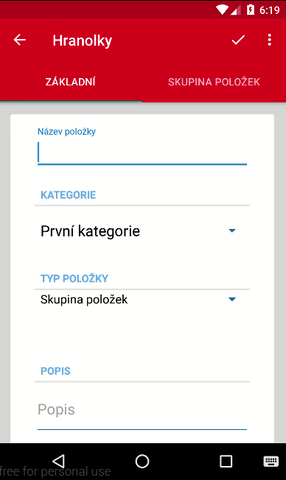
Váhový EAN – proměnlivý kód
Vážený / váhový EAN umožňuje pokladnímu systému načíst složený kód produktu a váhy. Používá se standard EAN-13, který obsahuje vždy 13 číslic.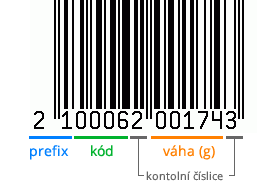
- Prefix – indikuje, že se jedná o čárový kód reprezentující váhu. Pro tyto účely je vyhrazeno 21, 25, 26, 27, 28, 29. Čárové kódy s těmito prefixy budou přepočítávány na váhu
- Kód – zboží se zadává k položce ve Správě položek
- Váha – doplňuje váha, v gramech
- Kontrolní číslice se nepoužívají (jsou ignorovány)
Jak se počítá váha na gramy vs kg
Čárový kód na štítku obsahuje váhu reprezentovanou v základních jednotkách (gramech).
- Pokud je položka nastavena s jednotkou gramy, nebude se provádět přepočet. Na účtence bude uvedeno např. 174g
- Pokud je položka nastavena jako kg provede se přepočet na základní jednotku kg. Na účtence bude 0,174kg
Cena se použije jako jednotková, která je uvedena u položky.
Jak nastavit kód zboží u položky:
- U položky, vložte do pole EAN13 v následujícím formátu:
2100060000000(Na obrázku krok A) - V záložce ceny zvolte, že se jedná o Vážené zboží (Na obrázku krok C)
TIP: Volitelně můžete použít tlačítko s váhou.  V okně vyplníte buď kód zboží (např. dle obrázku kód zboží je 6) nebo naskenujete čtečkou celý čárový kód ze stávajícího štítku. Tím dojde ke správnému vyplnění EAN13 (Na obrázku krok B)
V okně vyplníte buď kód zboží (např. dle obrázku kód zboží je 6) nebo naskenujete čtečkou celý čárový kód ze stávajícího štítku. Tím dojde ke správnému vyplnění EAN13 (Na obrázku krok B)

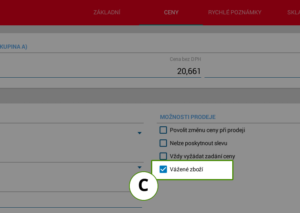
 KASA FIK podporuje načítání proměnlivých čárových kódů od verze 1.130
KASA FIK podporuje načítání proměnlivých čárových kódů od verze 1.130
PLU - rychlé kódy zboží
Aplikace KASA FIK umožňuje prodej přes PLU (zkratka anglického price look-up code, „kód pro dohledání ceny“). Tento systém se používá pro rychlé dohledání ceny. K položkám si můžete přiřadit unikátní kód, pod kterým jednoduše položky vždy najdete a zadáte.
Jak nastavit prodej přes PLU
- Ve správě položek u položky si nastavte PLU kód do políčka Čárový kód/PLU (Tento kód by měl být unikátní, na duplicity budete upozorněni). Kód by měl být číselný, např. 220
- Při prodeji navolte číslo PLU 220 a následně zmáčkněte tlačítko PLU
- Na účet bude přidána položka vedená pod tímto kódem
Násobení s PLU – PLU lze použít i k prodeji více kusů následně:
- Zadejte PLU 220
- Následně klepněte na tlačítko „X„
- Zadejte požadovaný počet např. 5
- Na účet bude přidnáno 5ks (jednotek) produktu pod PLU 220
Příklad použití PLU v prodeji KLASIK
V následujícím příkladu vidíte Malé ponožky - PLU 23 a Velké ponožky PLU 24 a jejich zadání. Prodej lze zadat několika způsoby nebo dokonce využít Funkčních kláves.
PLU prodej je dostupný pouze ve verzích KLASIK a PLUS
Organizace položek a třídění
Pořadí položek v kategoriích
V Nastavení > Chování a vzhled pokladny > Řazení položek si můžete zvolit výchozí řazení položek a dlaždic na obrazovce v jednotlivých kategoriích.
Možnosti řazení jsou
- Interní drag & drop - připravujeme
- Barva položky
- Název položky - výchozí nastavení
- ID položky - jedná se o interně přidělené ID systémem při vytváření položky
- PLU kódu
- SKU kódu
- EAN kódu
Ve verzi 1.150 došlo ke změně výchozího třídění. Dříve se položky řadily podle pořadí, v jakém byly vytvořeny. Nově se jako výchozí volba třídí podle jména.
Organizovaní položek do kategorií
Položky je možné členit do různých kategorií, které odpovídají danému provozu. Kategorie mohou mít maximálně 2 úrovně. Každá kategorie může mít svoji ikonu a vlastní barvu. Její parametry nastavíte dlouhým podržením prstu na dané kategorii.
Řazení kategorií lze provádět v režimu podržením prstu na kategorii a následně tažením nahoru a dolu do cílového místa.
Zboží na skupiny
Aplikace KASA FIK umožňuje tzv. prodej na skupiny/oddělení. Používá se v případě, že máte velké množství zboží, ale zajímá Vás prodej rozdělený na jen několik skupin. Například halenky/rifle/sukně.
Prodej na skupiny je velmi oblíbený a často zjednodušuje evidenci v provozech s mnoha položkami.
Postup
- Ve Správě položek vytvořte novou položku
- Nastavte odpovídající jméno skupiny
- Cenu nenastavujte, nebo zadejte 0
- Zvolte u položky volbu „vyžaduje zadání ceny“
Následně při prodeji zvolte skupiny následujícím postupem
- Zadejte cenu, například 200
- Klepněte na danou skupinu ze seznamu
- Na účet bude přidána položka, pod názvem této skupiny s hodnotou 200Kč
- Daňová sazba v případě, že jste plátcem bude použita ze skupiny
Odpis zboží / evidence skladu / počáteční stav skladu
U konkrétního zboží lze vézt jeho stav na skladu. Stav daného zboží se mění buď jeho prodejem nebo naskladněním/vyskladněním.
Pro vedení skladu pro danou položku (zboží) je prvním krokem u ní zapnout skladovou evidenci. To provedeme ve Správě položek v hlavním menu, kde si najdeme danou položku, klikneme na ni a zvolíme záložku Sklady a zaškrtneme Evidovat stavy skladů u této položky. Při následném prodeji této položky se odečte z aktuálního skladového stavu.
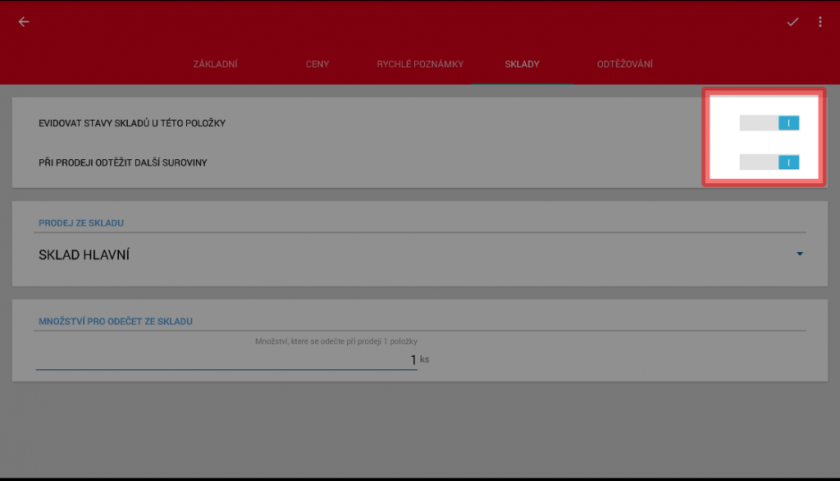
Pokud má dané zboží při prodeji odečítat ještě další suroviny, slouží k tomu tzv. Odtěžování Lze také mít zapnuté pouze odtěžování z jiných položek a samotnou položku neevidovat (na obr. tedy bude zapnuta pouze druhá možnost).
Zadání počátečních stavů
Výchozí stav (počáteční) je vždy 0. Pokud chcete nastavit výchozí sklad, provedete to naskladněním s danou hodnotou množství. Naskladnit lze přímo v aplikaci v Sklady / Nasklanění nebo pomocí Avíza nasklanění z Backoffice
- nastavení výchozího/počátečního stavu v aplikaci KASA FIK - jděte do "Správa skladů" - následně "Stavy skladů" a stiskněte vpravo nahoře tři tečky a zvolte možnost "Reset Warehouse" tím se vytvoří nová příjemka/výdejka se všemi skladovými položkami, s takovými hodnotami, aby se při uložení nastavil sklad na nulu. Stačí dát uložit (fajfka vpravo nahoře) a sklady na zařízení jsou vynulovány.
Prodej zboží s proměnlivou cenou *
Pokud prodáváte zboží či službu, která má proměnlivou cenu, je možnost tuto cenu zadat, až při výběru položky.
Proto tuto možnost je nutné nastavit v ceníku u položky možnost "Vyžádat zadání ceny"
a poté v prodeji v KLASIK/Rychlý prodej zadat cenu před výběrem položky. V režimu PLUS/Položkový prodej vyberete položku a aplikace Vás vyzve k zadání ceny.
Nastavení položky:
-
Zadávání při prodeji ve verzi KLASIK/Rychlý prodej:
-
Zadáte cenu položky a poté vyberete položku
(pokud používáte PLU, tak prvně zadáte cenu a pak x a PLU) - Cena se tak automaticky přidá k položce
-
Zadáte cenu položky a poté vyberete položku
-
Zadávání při prodeji ve verzi PLUS/Položkový prodej:
- Vyberete položku a aplikace Vás automaticky vyzve k zadání ceny
- Položka se poté načte na účet i se zadanou cenou
Rychlé poznámky a varianty
Rychlé poznámky při prodeji jsou ideálním nástrojem jak rozšířit informace o přidávané položce pro pozdější evidenci. Poznámky mohou být volitelně tištěny na účtence nebo zaslány na objedávce do kuckyně.
Tip: Rychlé poznámky nemají vliv na cenu produktu. Pokud chcete při prodeji vybrat ze seznamu dalších položkek využijte funkci Linkované PLU
Nastavení rychlých poznámek u položky
- Zvolte jakoukoliv položku, zvolte záložku Rychlé poznámky
- Přidejte do názvu poznámky textový popis poznámky
- Klepněte na tlačitko přidat. Poznámky lze odstranit klepnutím na tlačítko ikony s křížkem
- Uložte položku
Prodej se zobrazením rychlých poznámek
Při výběru položky se obsluze zobrazí seznam dostupných položek. Můžete vybrat jednu, nebo i více. Popis se vloží do poznámky.
Používání čárového kódu EAN
Podpora více EAN u položky
V některých případech, kdy vedete stajný produkt pod různýmy čárovými kódy lze přiřadit k položce více EAN kódů. Stačí při zadání odělit kódy čárkou. Zadejte více EAN kódů do pole PLU. Samotné pole EAN vyžaduje striktně 13 číslic, proto je vhodnější zadat kódy do PLU pole.
Aplikace podporuje maximálně 10 různých EAN kódů v jedné položce, oddělené čárkou. Celý řádek nesmí přesáhnout délku 255 znaků.
Např. správně nastavený EAN může vypadat:
Prodej poukázek
Více informací o evidenci poukázek EET: Informace o metodice a evidenci v kontextu EET naleznete zde
Poukázky na hodnotu zboží
Pokud prodáváte nebo přijímate poukázky (voucher), které reprezentují kredit na zboží/služby v rámci jednoho subjektu je nutné nastavit správně položky, aby reflektovali typ zboží a jejich hlášení na EET probíhalo v souladu se zákonem o čerpaných plněních (el. peněženka, kredit)
Poukázka na hodnotu zboží je např. poukaz 1 000 Kč na odběr vína a při prodeji dojde k uplatnění kreditu. V tomto případě pokladna musí odeslat tržby rozdělené na platby určené k následnému plnění a následně při uplatnění jako čerpaná částka.
Pozor na rozdíl: Pokud se jedná o poukázku na konkrétní zboží/službu, jedná se o normální prodej položky a eviduje se jen jednou - v momentě prodeje poukázky. Například let balónem. Následně při použití poukazu se již neodesílá na EET.
Tip EET: Dělit tržby z prodeje poukázky je nutné pouze, pokud prodej i uplatnění kreditu probíhá v rámci jednoho podnikatelského subjektu. Pokud poukázku prodává jiný subjekt a její hodnota se uplatňuje u jiného subjektu, není nutné dělit platby na platby určené k následnému čerpání. Více na stránkách etržby.cz
Postup přidání prodeje poukázky
- Přidejte novou položku a zvolte typ: Záloha na zboží nebo Záloha na služby nebo Prodej/dobití kreditu
- Pokud má poukázka předem danou hodnotu, např. 1 000 Kč nastavte cenu. Pokud chcete měnit hodnotu poukázky při prodeji, zvolte v záložce Ceny > Vyžádat zadání ceny při prodeji.
- Uložte nově vytvořenou položku
Postup přidání čerpání hodnoty poukázky
- Přidejte novou položku a zvolte typ: Čerpání poukázky
- Pokud má poukázka předem danou hodnotu, např. 1000 Kč nastavte cenu. Pokud chcete měnit hodnotu poukázky při prodeji, zvolte v záložce Ceny > Vyžádat zadání ceny při prodeji.
- Uložte nově vytvořenou položku
Evidence hodnoty u zákaznického účtu
Nevyčerpanou hodnotu poukázky/kreditu lze také evidovat v aplikaci u konkréního zákazníka. Pro tyto účely lze použít Kreditní účet zákazníka
Funkce prodeje poukázek je dostupná v aplikaci od verze 1.150 ve verzi KLASIK, PLUS. Evidence hodnoty zákaznického účtu vyžaduje verzi 1.174 a licenci PLUS nebo PREMIUM.
Prodej zboží osvobozené od daně § 52 až 62
Pokud obchodník prodává některou se služeb nebo výrobků, spadající pod paragrafy zákona § 52 až 62 je nutné provést správné nastavení v kontextu EET. Takto prodávané položky se následně odesílají v datové větě zvlášť na Finanční správu.
Funkce není podporována ve verzi FREE ani LITE
Jak nastavit položku
- Založte si novou položku nebo zvolte v ceníku stávající
- V záložce Ceny - Možnosti prodeje zapněte volbu: Osvobození od daně § 52 až 62
- Nastavte DPH sazbu na 0%
- Následně při prodeji vyberte položku a pokladna provede správné zaslání na FS
Přiklady, kdy lze režim použít
- základní poštovní služby a dodání poštovních známek vč. dálničních známek (§ 52),
- rozhlasové a televizní vysílání (§ 53),
- finanční činnosti (§ 54),
- penzijní činnosti (§ 54a),
- pojišťovací činnosti (§ 55),
- dodání vybraných nemovitých věcí (§ 56),
- nájem vybraných nemovitých věcí (§ 56a),
- výchova a vzdělávání (§ 57),
- zdravotnické služby a dodání zdravotního zboží (§ 58),
- sociální pomoc (§ 59),
- provozování loterií a jiných podobných her (§ 60),
- ostatní plnění osvobozená od daně bez nároku na odpočet daně (§ 61),
- dodání zboží, které bylo použito pro plnění osvobozená od daně bez nároku na odpočet daně, a zboží, u něhož nemá plátce nárok na odpočet daně (§ 62).
- Investiční zlato
- Prodej do zahraničí
Prodej obalů
KASA FIK Pokladna umožňuje evidenci a prodej obalů v souladu s EET. Zálohy na obaly a jejich vrácení je nutné evidovat pomocí speciální prodejní položky, aby mohlo dojít ke správnému vyplnění datové věty pro EET.
Evidence obalů je dostupná pouze v placených verzích KLASIK, PLUS a PREMIUM od verze 1.162. Pro evidenci nelze použít verzi FREE, která neumožňuje odlišovat obaly zvlášť.
Postup zadání položky
- V ceníku si založte novou položku, u které jako zvolte typ Obal. Pojmenujte ji např. Záloha na obal
- Nastavte cenu a zvolte DPH sazbu 0% (platí pro plátce DPH)
- Nastavte si cenu, pokud obal prodáváte neustále za stejnou cenu, nebo zvolte v Možnostech prodeje "Vyžadovat zadání ceny"
- Uložte novou položku
- Volitelně si můžete také zavést další položku pro vrácené obaly, se zápornou cenou.
Postup při prodeji
Jako při běžném prodeji, zvolte položku Záloha na obale nebo Vráceni obalu. Vrácení by mělo být v záporné hodnotě.
Linkované PLU
Pokud chcete automaticky přidávat vratnou zálohu jako položku na účet při prodeji, zvolte propojení pomocí Linkované PLU - prodej další položky automaticky
Prodej zboží v různých koncových cenách A,B,C
Pokladna umožňuje prodej ve 3 cenových skupinách A, B, C a prodej za nákupní ceny.
Zapnutí funkce
V Nastavení / Funkce / zapněte volbu Cenové hladiny
Nastavení cen
U položek se objeví možnost nastavit ceny pro skupiny A,B,C a N (Nákupní cena). Skupina A je výchozí cen pro účtenky.
Volba prodejní skupiny při prodeji
Nastavte si funkční klávesu na přepínání cen. Postupujte dle návodu na nastavení funkční klávesy zde.
Automatická volba pro konkrétního zákazníka
Systém automaticky změní prodejní skupinu, pokud u zákazníka je vybrána jiná skupina. U každého zákazníka si můžete nastavit prodejní skupinu.
Nastavení v Backoffice
Linkované PLU - prodej další položky automaticky
Při prodeji můžete v některých případech přidat automaticky na účet další položku pomocí funkce Linkované PLU (Spojená položka).
Funkce je dostupná licenci PREMIUM
Příklady použítí Linkované PLU
- Prodej záloh, například láhví. Při prodeji piva se automaticky přidá na účet vratná záloha jako položka
- Evidence dodatečných odečtů ze skladu, například při prodeji zlatého řetízku chcete také evidovat zlato v gramech. Přidáte tak další položku "Zlato 1g" na účet a evidence zlata můžete vést zvlášť.
- Slevové akce, kdy automaticky při prodeji jednoho produktu přidáte na účet jiný produkt se slevou nebo zdarma.
- Prodej příloh jídel nebo volitelného příslušenství k položce
Nastavení funkce Linkované PLU
- Na pokladně, vyberte nebo založte položku u které chcete nastavit linkované PLU.
- Vyberte záložku Linkované PLU
- Vpravo dole, klepněte na tlačtko (+) a vyberte další produkt, který chcete aby se přidal na účet automaticky.
- U každého řádku si můžete nastavit kolik ks bude automatiky přidáno na účet
- Pomocí extra tlačítka na řádku lze nastavit filtr, na kterém zařízení se akce má automaticky provádět. Vybrat lze z
- P - Pokladna
- S - Samoobslužný objednací terminál na stole
- K - Samoobslužný kiosek
- M - Mobilní objednávky
Prodej pomocí Linkovaného PLU
Pokud je již položka nastavena pro prodej linkovaného PLU, stačí položku vybrat při prodeji a následně se automaticky přidají dodatečné položky na účet dle nastavení. Respektuje se filtr zařízení, který je případně u linkované položky nastaven.
Ukázkový příklad - prodej příloh
Schéma: Řízek má zalinkované PLU skupinu Přílohy. Přílohy jsou typ položky Skupina a odkazují na seznam příloh. Výhodou tohoto nastavení je, že pokud se změní položky ve skupině, tak následně se projeví u všech prolinkovaných PLU.
- Přidejte položku Přílohy, nastavte u ní typ položky na Skupina
- Následně v záložce Podskupina vložte položky, které chcete nabízet jako přílohy (například brambory, rýže)
- Uložte skupinu Přílohy
- Vytvořte novou položku, například Řízek
- V záložce Linkované PLU vybere dříve vytvořenou skupinu Přílohy
Omezení
- Lze přidat maximálně 5 položek
- Pozor na cyklické nastavení, tzn. položka nesmí odkazovat na sama sebe nebo jinou, která opět odkazuje na primární položku. Mohlo by se stát, že se bude přidávat neustále dokola
Přidání nové položky do ceníku
Položky se spravují v ceníku přímo na pokladně nebo je lze spravovat online v Backoffice.
- Na hlavní obrazovce KASA FIK Pokladna klepněte na dlaždici Ceník.
- Klepněte na PŘIDAT POLOŽKU
- Vyplňte název a nastavte cenu u položky
- Uložte položku vpravo nahoře klepnutím na ULOŽIT
Vážené zboží
V případně prodeje zboží na váhu lze nastavit položku aby došlo k přepočtu ceny na jednotku.
V Ceníku, založte novou položku a v záložce Ceny zvolte možnost, že se jedná o Vážené zboží. Zvolte také správnou jednotku, např. kg, g apod. Při prodeji položky Vás aplikace vyzve k zadání váhy a následně provede přepočet.
Prodej za rozdílné ceny
Často se setkáváme se situací, kdy restaurace chce prodávat za rozdílné ceny pro rozvoz nebo zaměstnancům.
Možnosti
| Výhody | Nevýhody | |
|
Vytvoříte si novou kategorii a položky zduplikujete |
|
|
|
Vytvoříte si dvojté ceny (A,B,C) a zákazníka s automatickou aktivací rozdílné ceny |
|
Postup nastavení dvojitých cen pro rozvoz
- V ceníku si nastavte cenu pro skupinu B, kterou použijeme na rozvoz. Cena A se použije pro běžný prodej.
- Založte si zákazníka např. Wolt a přiřaďte ho do skupiny B. Můžete si vytvořit více zákazníků pro různé rozvozové služby jako Wolt, Bolt, Foodora, Uber Food, které přídáte do skupiny B.
- Při prodeji zvolte vytvořeného zákazníka a cena skupiny B se automaticky aplikuje
Nastavení skupiny pro položku v ceníku:
Založení zákazníka v Backoffice: